ノートパソコンや、小型のPCを使っている方の中には、自分の使っているPCの「Dドライブ」が、Windowsのシステムがインストールされている「Cドライブ」と物理的に同じHDD(ハードディスク)に存在していることに気づいていない場合があります。
同じHDD(SSDの場合も同様)の中に、システム部分と自分で作ったデータが同居していると、思わぬ不調によってデータが消えてしまう事故が起きやすくなります。
過去記事
以前の記事で詳しく書いてみたところ、反響が大きかったので、今回はご自分のHDD等の状態を確認する方法です。
ディスクの管理
まずは、スタートボタンを右クリックし、「ディスクの管理」をクリックします。
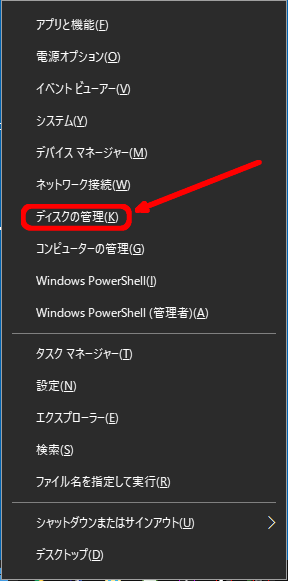 「ディスクの管理」画面では、PC内部のHDD(SSD)の状態がひと目でわかります。下図の「ディスク0」と「ディスク1」のように、「ディスク」部分が別々になっていれば、「物理的に別のディスク」になります。
「ディスクの管理」画面では、PC内部のHDD(SSD)の状態がひと目でわかります。下図の「ディスク0」と「ディスク1」のように、「ディスク」部分が別々になっていれば、「物理的に別のディスク」になります。
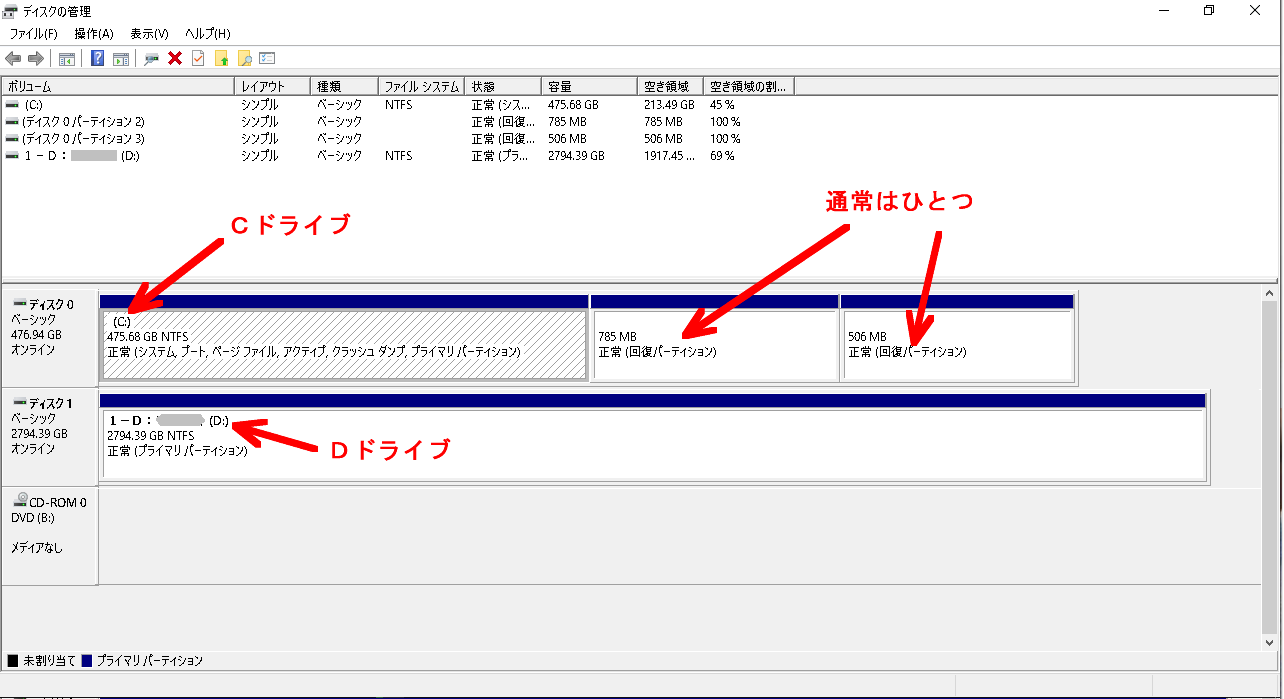 なお、Cドライブ欄の右に「正常(回復パーティション)」という部分がありますが、一般的にはひとつあるものです。私の場合は、Windowsをクリーンインストールしたときに消し忘れたため、ふたつあります。データの容量的にはグラフの見た目よりもずっと少ない量ですので、放置しています。
なお、Cドライブ欄の右に「正常(回復パーティション)」という部分がありますが、一般的にはひとつあるものです。私の場合は、Windowsをクリーンインストールしたときに消し忘れたため、ふたつあります。データの容量的にはグラフの見た目よりもずっと少ない量ですので、放置しています。
次に、「物理的にひとつのディスク」にCドライブとDドライブがある場合を再現してみました。
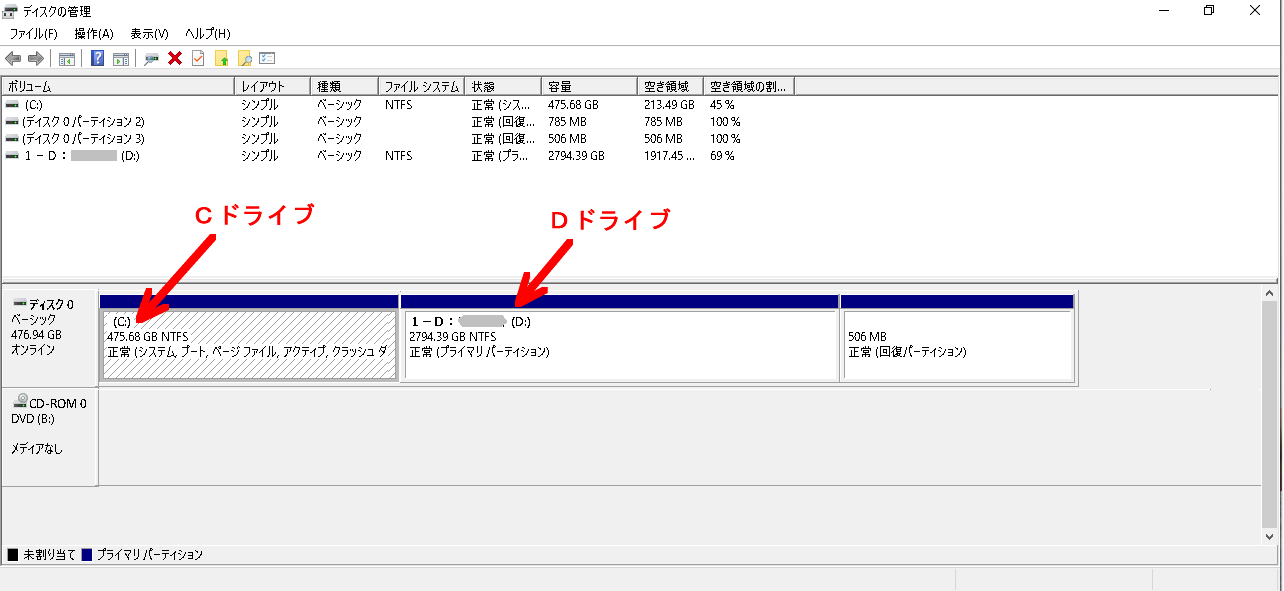
こんな感じでしょうか。上図のように表示されている方は、同一ディスク上にCドライブとDドライブがパーティションで区切られている状態です。正常時は特に何の問題もありません。しかし、長く使っていると問題が起きやすくなります。
OS(Windows)やOfficeアプリ、フリーソフトなど、DVDやWeb上から復旧できるモノは元の新品状態に戻せますが、自分で作ったデータや写真データなどは物理的に別のHDDやクラウド上にコピーを取っておかないと永久に元には戻らないかもしれません。
大切なデータが、消えてなくなる前に、何らかの対策をしましょう。
売り上げランキング: 25,787



